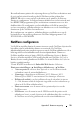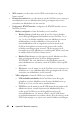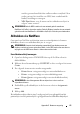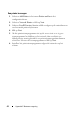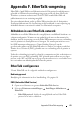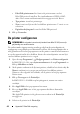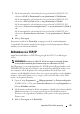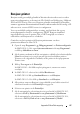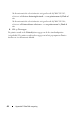Reference Guide
Table Of Contents
- Installatie en configuratie van de interne draadloze kaart van Dell™
- Inhoudsopgave
- Deze handleiding kan worden gebruikt voor de Dell™-laserprinters 5330dn, 2335dn en 2355dn
- Appendix A. Set IP Address Utility
- Appendix B. Beheerprotocollen
- Appendix C. Afdrukprotocollen
- Appendix D. Aanvullende functies
- Appendix E. Netware-omgeving
- Appendix F. EtherTalk-omgeving
- Appendix G. Draadloze netwerkomgeving
- Appendix H. Draadloze specificaties
- Appendix I. Wettelijk verplichte verklaring
- FCC-conformiteit
- EU-conformiteit
- Conformiteitsvoorschriften voor de DELL5002
- Waarschuwingen met betrekking tot conformiteit met de voorschriften bij het integreren van de DELL5002
- Antenne
- Behuizing
- Documentatie
- Conformiteitsbeoordeling van de producten waarin de DELL5002 is geïntegreerd
- Vrijstelling van conformiteitsbeoordeling
- Procedures voor conformiteitsbeoordeling van uiteindelijke producten die zijn vrijgesteld van artikel 3.2 van de R&TTE-richtlijn
- Aanmelding van het uiteindelijke product
- CE-markering
- Appendix J. OpenSSL-licentie
- Index
46 Appendix F. EtherTalk-omgeving
In MAC OS 10.5~10.6 klikt u op het pictogram
+
, waarna een venster
verschijnt.
4
In MAC OS 10.3: selecteer het tabblad
Afdrukken via IP
.
In MAC OS 10.4: klik op
IP-printer
.
In MAC OS 10.5~10.6: klik op
IP
.
5
Geef het IP-adres van de printer op in het veld
Printeradres
.
In MAC OS 10.5~10.6: geef het IP-adres van de printer op in het veld
Adres
.
6
Geef de naam van de afdrukwachtrij op in het veld
Naam wachtrij
. Als u
de wachtrijnaam voor uw afdrukserver niet kunt bepalen, probeer dan eerst
de standaardwachtrij.
In MAC OS 10.5~10.6: geef het IP-adres van de printer op in het veld
Wachtrih
.
7
Als de automatische selectiefunctie niet goed werkt bij MAC OS 10.3,
selecteert u
Dell
bij
Printermodel
en
uw printernaam
bij
Modelnaam
.
Als de automatische selectiefunctie niet goed werkt bij MAC OS 10.4,
selecteert u
Dell
bij
Druk af via
en
uw printernaam
bij
Model
.
Als de automatische selectiefunctie niet goed werkt bij MAC OS 10.5,
selecteert u
Selecteer besturingsbestand...
en
uw printernaam
bij
Druk af
via
.
Als de automatische selectiefunctie niet goed werkt bij MAC OS 10.6,
selecteert u
Printersoftware selecteren...
en
uw printernaam
bij
Druk af
via
.
8
Klik op
Toevoegen
.
De printer wordt in de
Printerlijst
weergegeven als de standaardprinter
(vetgedrukt). De printer wordt ook weergegeven in het pop-upmenu Printer
wanneer u een document afdrukt.